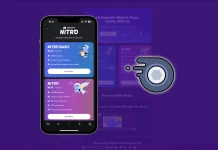Discord ponuja široko paleto funkcij, ki uporabnikom omogočajo ustvarjanje in upravljanje svojih strežnikov in kanalov. In čeprav je bil Discord prvotno zasnovan za stalno komunikacijo v besedilnih kanalih, je nekatere še vedno mogoče nastaviti samo za branje.
Nastavitev kanala Discord samo za branje zagotavlja občutek nadzora, reda in ohranjenosti. Na primer, če ne želite, da se na kanalu pojavljajo nepotrebne informacije drugih udeležencev.
To se pogosto naredi za strukturiranje potrebnih podatkov (pravila strežnika itd.). Tako se lahko člani osredotočijo na sprejemanje informacij ali sledenje določenim navodilom, ne da bi jih bombardirali dodatna sporočila ali pogovori.
Kako nastaviti kanal samo za branje na Discordu
Najprej potrebujete skrbniške privilegije na strežniku Discord ali potrebna dovoljenja za upravljanje kanalov. Ko se prepričate, da ga imate, sledite tem korakom:
Na računalniku
- Zaženite Discord in pojdite na strežnik, kjer želite kanal narediti samo za branje.
- Ko ste na strežniku, kliknite ikono Uredi kanal (zobnik) poleg besedilnega kanala, ki ga potrebujete.
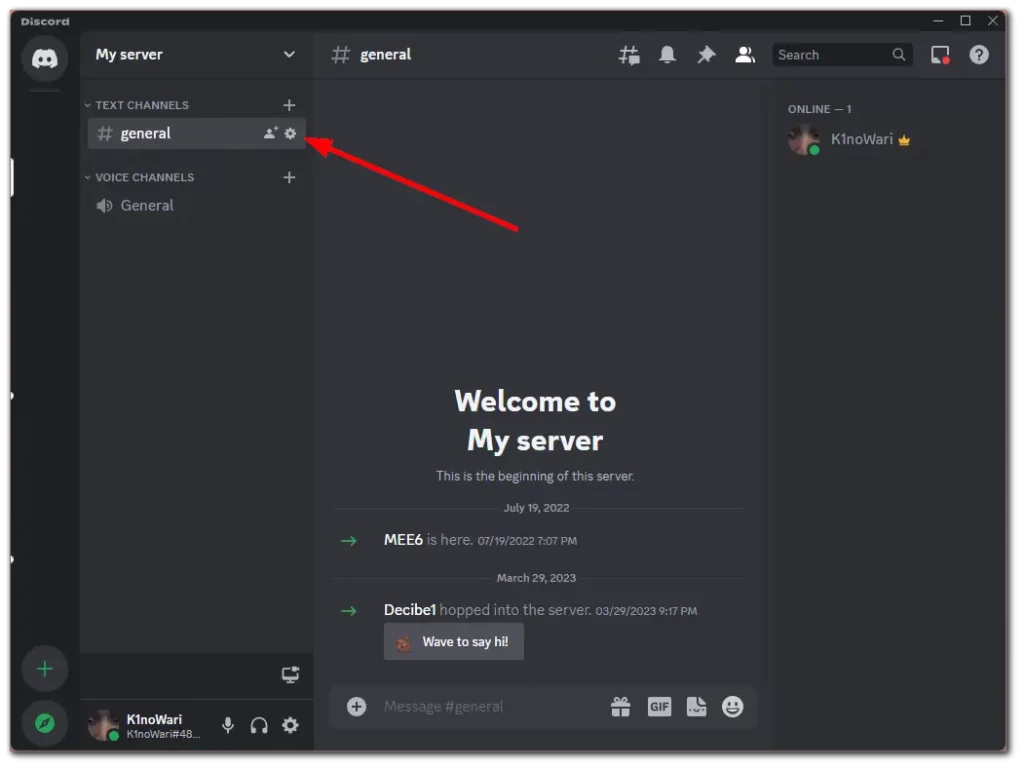
- Nato se pomaknite do zavihka Dovoljenja in razširite Napredna dovoljenja .
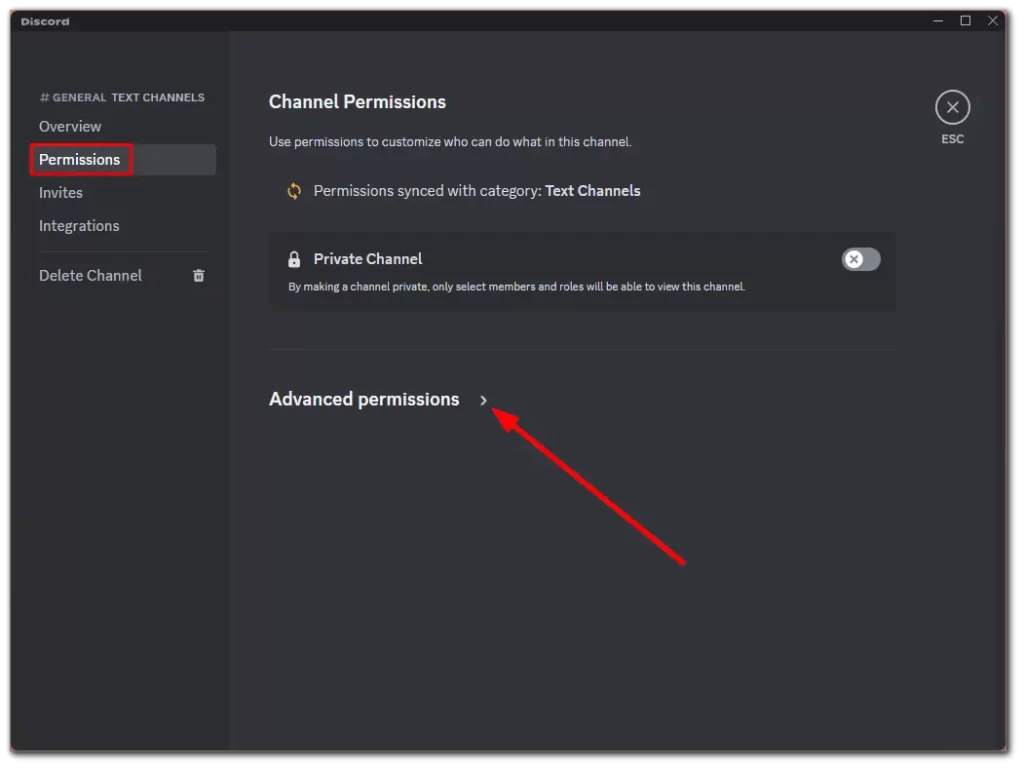
- Nato izberite vloge, za katere bo besedilni kanal samo za branje. Privzeta nastavitev je @vse . Ta vloga predstavlja vse člane znotraj strežnika brez dodeljenih posebnih vlog.
- Njihova dovoljenja lahko spremenite posamezno, da dovolite določenim vlogam dostop samo za branje, medtem ko drugim omejite dostop. Če želite to narediti, kliknite + in dodajte vlogo ali člana .
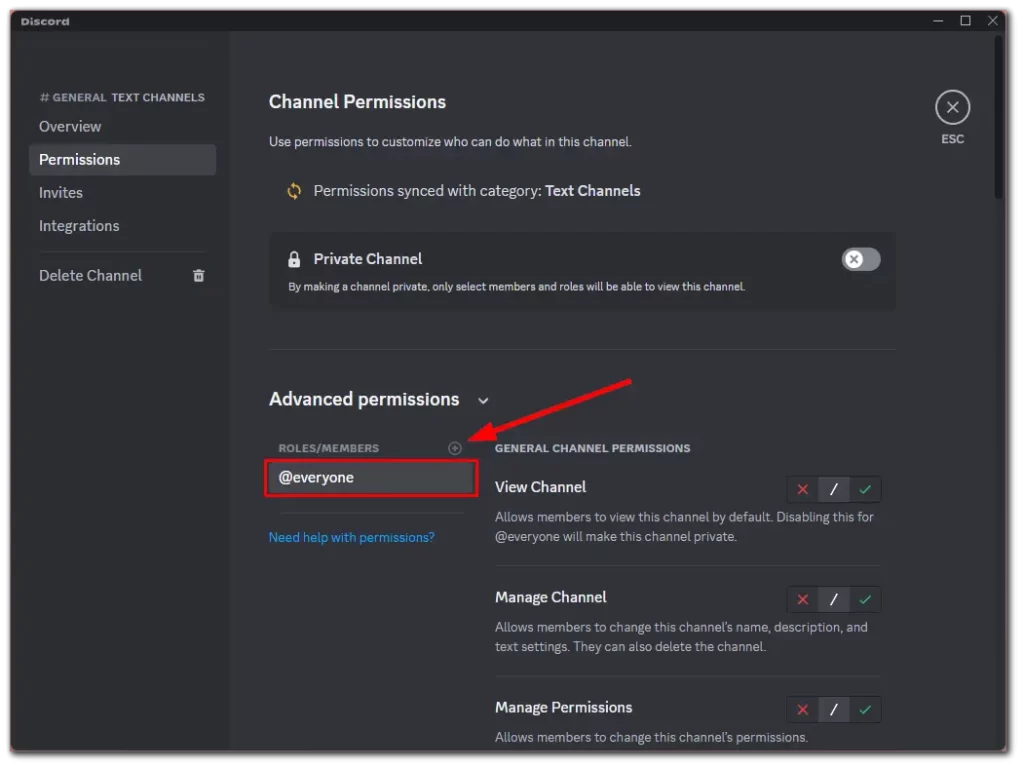
- Ko končate, se pomaknite navzdol in v razdelku Dovoljenja besedilnega kanala onemogočite vse s klikom na ikono križca .

- na dnu kliknite Shrani spremembe .
Na mobilniku
- Odprite aplikacijo Discord na svoji mobilni napravi in pojdite na strežnik, kjer želite, da je kanal samo za branje.
- Po tem poiščite svoj besedilni kanal in ga tapnite in pridržite, dokler se ne prikaže meni.
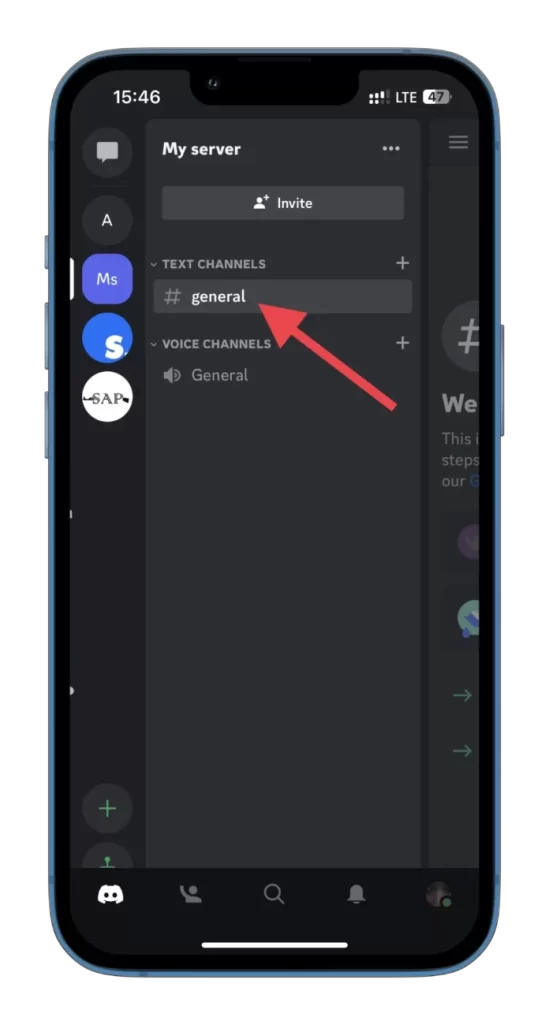
- Izberite Uredi kanal .
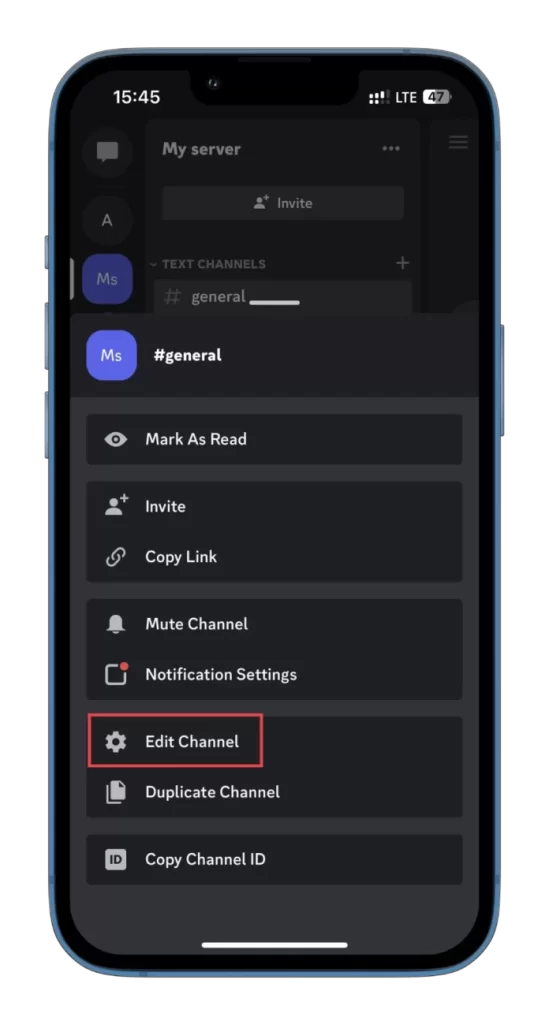
- Nato tapnite Dovoljenja kanala .
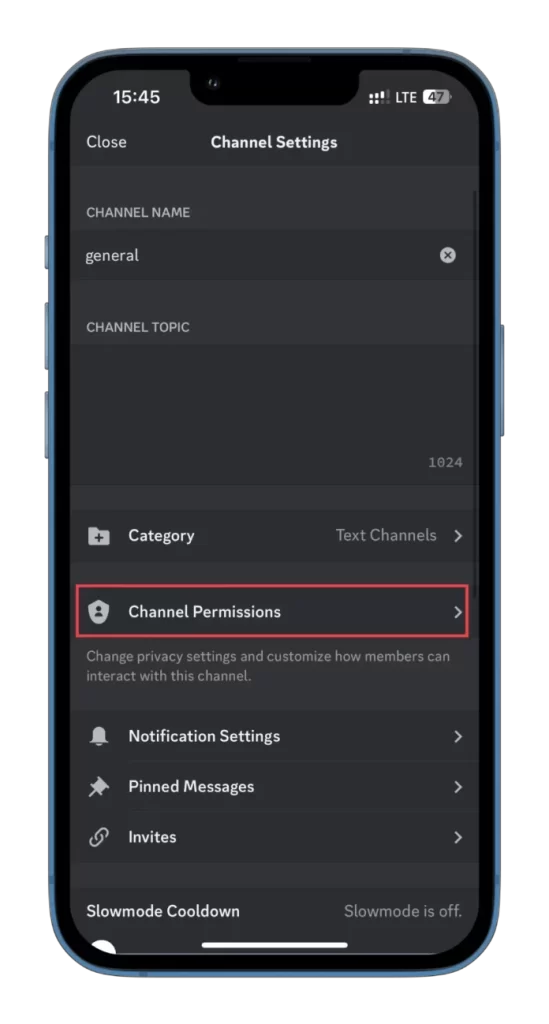
- Pomaknite se do zavihka Napredni pogled in tapnite @vse . Če želite dodati omejitve za določene posameznike, tapnite Dodaj vlogo ali Dodaj člana .
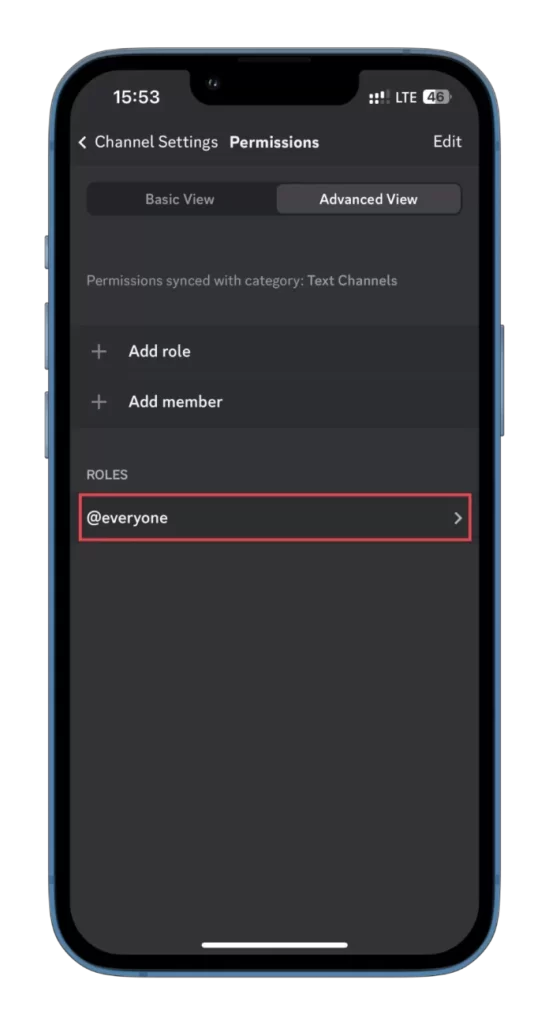
- Pomaknite se navzdol in v razdelku Dovoljenja besedilnega kanala onemogočite vse tako, da tapnete ikono križca .
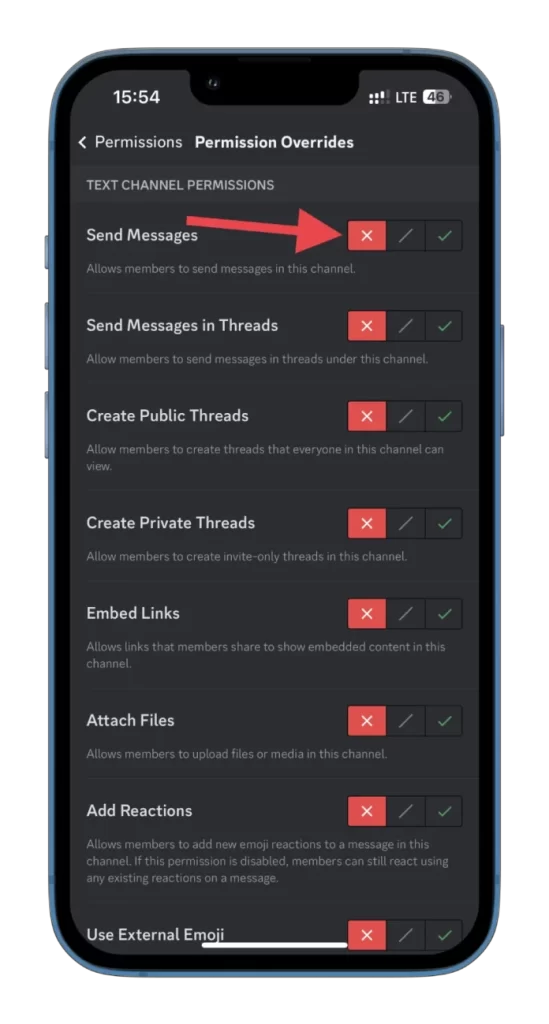
Ko dokončate te korake, Discord samodejno shrani nastavitve za vaš strežnik. Zdaj imate kanal, ki nikomur brez posebnega dovoljenja ne dovoli pošiljanja sporočil.
Kako dodati člana, ki lahko pošilja sporočila v kanalih samo za branje
Ustvarite lahko vlogo po meri izključno za svoje klepete, da dodelite dovoljenje za sporočanje določenim uporabnikom. Evo kako:
Na računalniku
- Pojdite na zavihek Dovoljenja vašega strežnika, kot je prikazano zgoraj, in kliknite ikono + , da dodate člana.
- Nato izberite tega člana.
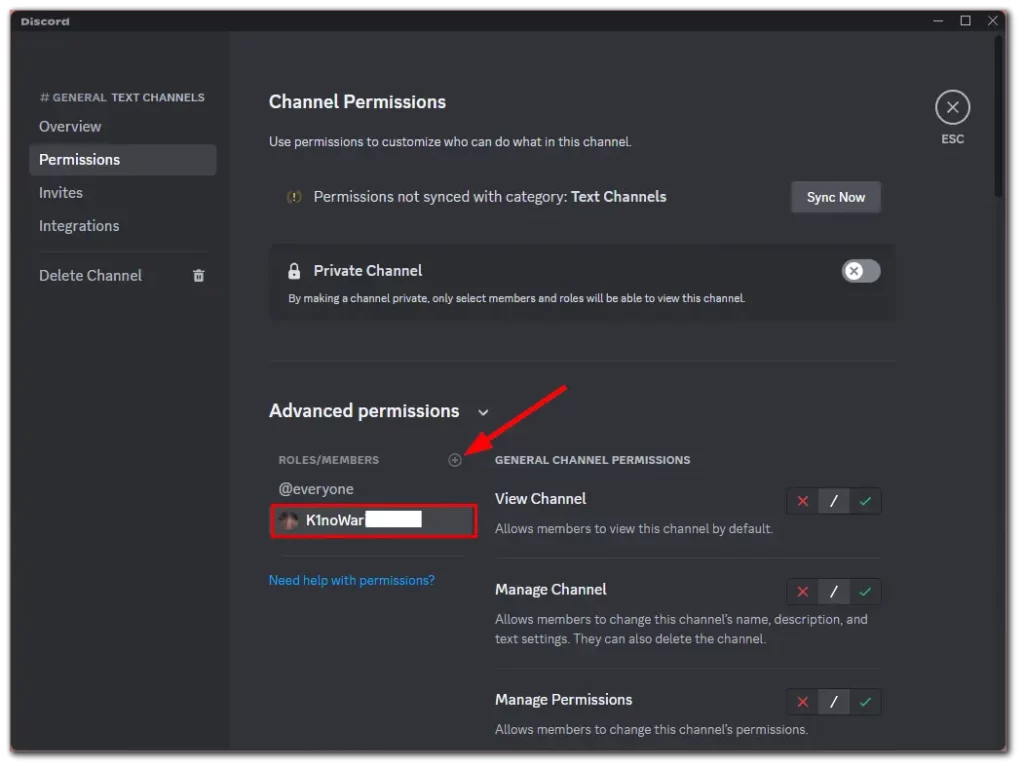
- Pomaknite se navzdol do možnosti Text Channel Permissions in jih omogočite s klikom na kljukice .
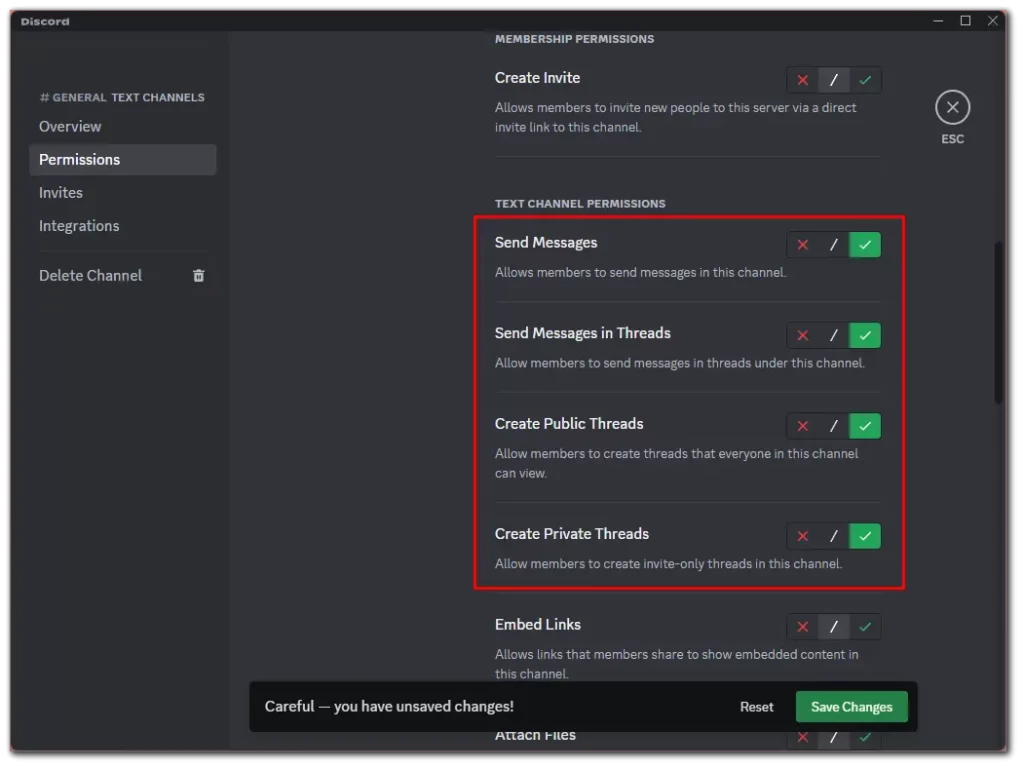
- Na koncu kliknite Shrani spremembe .
Na mobilniku
- Pojdite na zavihek Napredni pogled , kot je prikazano zgoraj, in tapnite Dodaj člana .
- Po tem izberite tega člana.
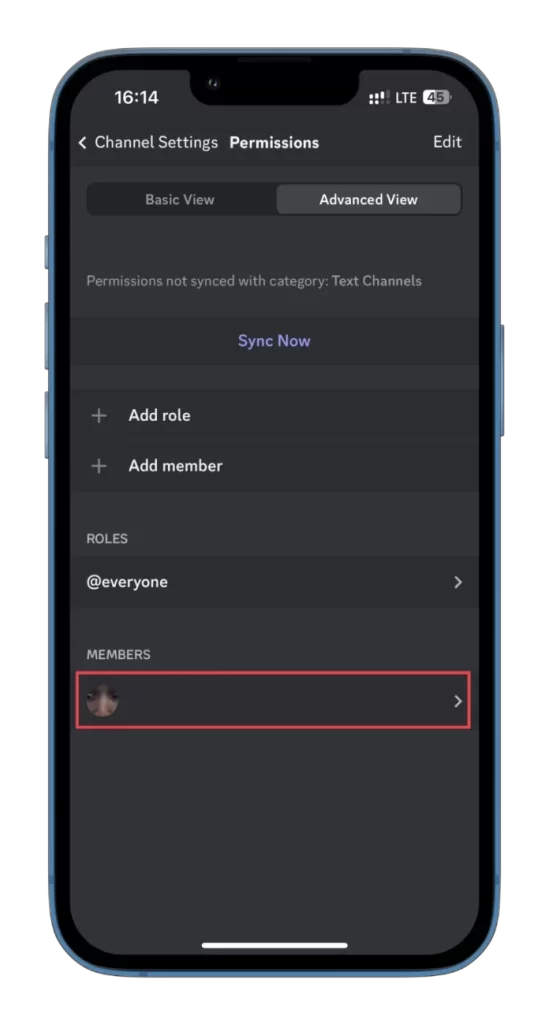
- V razdelku Dovoljenja besedilnega kanala jih omogočite vse tako, da tapnete kljukice .
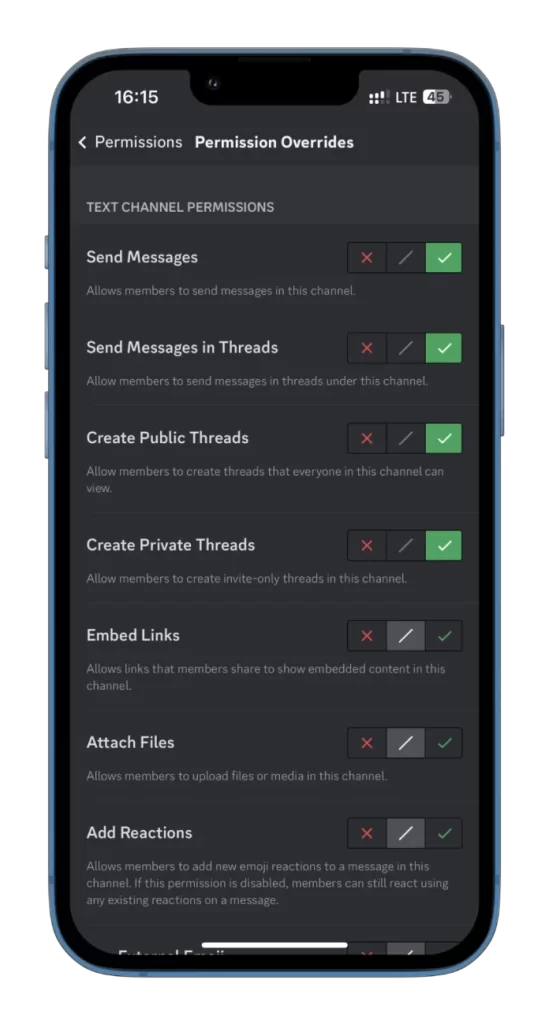
Ta uporabnik bo zdaj imel dovoljenje za pisanje v vaš kanal samo za branje.
Zakaj narediti kanal Discord samo za branje?
Nastavitev kanala Discord samo za branje služi več namenom, ki lahko koristijo skrbnikom strežnika in članom. Tukaj je nekaj preprostih razlogov, zakaj bi morda želeli kanal Discord narediti samo za branje:
- Ohranjanje pomembnih informacij: Če kanal naredite samo za branje, zagotovite, da pomembne razprave, objave ali dokumenti niso pomotoma spremenjeni ali izbrisani. Pomaga vzdrževati zanesljiv vir informacij, na katerega se lahko pozneje sklicujete.
- Preprečevanje neželenih sprememb: včasih boste morda želeli omejiti možnost članov, da spreminjajo ali dodajajo nova sporočila v določenem kanalu. Če ga nastavite samo za branje, ohranite nadzor nad vsebino in zagotovite, da lahko prispevajo le pooblaščeni posamezniki.
- Ohranjanje reda in osredotočenosti: V zasedenih strežnikih s številnimi kanali lahko nastavitev določenih kanalov samo za branje pomaga zmanjšati hrup in motnje. Člane spodbuja, da se osredotočijo na posredovane informacije brez ustvarjanja dodatne nereda.
- Arhiviranje in referenca: kanale samo za branje je mogoče uporabiti kot arhive ali reference za bistvene razprave, odločitve ali posodobitve projekta. Člani lahko dostopajo do vsebine kanala in jo pregledujejo brez tveganja sprememb.
Konec koncev, nastavitev kanala Discord samo za branje zagotavlja nadzor in stabilnost, kar zagotavlja, da dragocene informacije ostanejo nedotaknjene, hkrati pa omogoča brezhibno komunikacijo in sodelovanje znotraj strežnika.